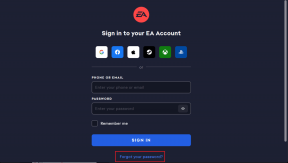תקן את שגיאת OneDrive 0x8004de40 ב-Windows 10
Miscellanea / / August 01, 2022
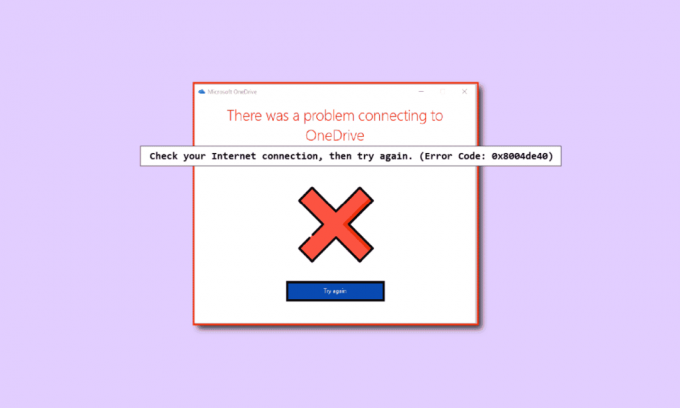
ה OneDrive 0x8004de40 שגיאה מציינת שאפליקציית OneDrive מתמודדת עם כמה בעיות חיבור. אם שגיאה זו מופיעה באפליקציית OneDrive שלך, ייתכן שהדבר נובע מחיבור אינטרנט לקוי או פגום, פרוקסי או תוכנת אנטי וירוס הם גם חלק מהגורמים לשגיאה זו, עליך לבדוק ולשנות כמה הגדרות של מרשתת. אם אתה גם מתמודד עם אותה בעיה במחשב Windows 10 שלך, הנה כמה מהדרכים שיעזרו לך לתקן את קוד השגיאה של OneDrive 0x8004de40.

תוכן
- כיצד לתקן את שגיאת OneDrive 0x8004de40 ב-Windows 10
- שיטות פתרון בעיות בסיסיות
- שיטה 1: היכנס שוב ל-OneDrive
- שיטה 2: פתרון בעיות בחיבור לרשת
- שיטה 3: מחק קבצים פגומים
- שיטה 4: השבת קבצים לפי דרישה
- שיטה 5: כוונון מאפייני אינטרנט
- שיטה 6: השבת את שרת ה-Proxy
- שיטה 7: עדכן את Windows
- שיטה 8: השבת זמנית את האנטי-וירוס של צד שלישי (אם ישים)
- שיטה 9: השבת את חומת האש של Windows Defender (לא מומלץ)
- שיטה 10: אפס את שקע Windows
- שיטה 11: אפס את OneDrive
- שיטה 12: בצע אתחול נקי
- שיטה 13: התקן מחדש את OneDrive
- שיטה 14: צור קשר עם צוות התמיכה של Microsoft
כיצד לתקן את שגיאת OneDrive 0x8004de40 ב-Windows 10
בסעיף זה, אספנו רשימה של סיבות אפשריות שגורמות לשגיאה של OneDrive 0x8004de40 במחשב Windows 10 שלך. נתח אותם לעומק כדי להיכנס לשיטות פתרון הבעיות הנכונות.
- Windows Update גרוע או חלונות מיושנים: אתה עלול להתמודד עם בעיה זו אם גרסת Windows שלך מיושנת. אתה עלול גם להתמודד עם שגיאה זו עקב עדכון כמו KB4457128 שעשוי לכבות את הסנכרון האוטומטי של OneDrive.
- הגדרת קובץ לפי דרישה מופעלת: אתה עלול להיתקל בשגיאה זו אם הגדרות הקובץ לפי דרישה באפליקציית OneDrive שלך מופעלות.
- אפשרות סנכרון מושבתת: אתה עלול גם להתמודד עם שגיאה זו אם אפשרות הסנכרון שלך מושבתת עקב אפליקציות של צד שלישי במחשב שלך.
- קבצים פגומים או חסרים באפליקציית OneDrive: אם הקבצים של אפליקציית OneDrive פגומים ייתכן שלא תוכל להשתמש באפליקציה לסנכרון. אתה עשוי להתמודד עם שגיאה זו גם אם הקבצים שאתה מנסה לסנכרן עם OneDrive חסרים במיקום המקור.
- תקלה בתיקיית הסנכרון: אם התיקיה שאתה מנסה לסנכרן עם אפליקציית OneDrive תקועה, לא תוכל להעלות את הקבצים שלך לאפליקציית OneDrive המובילה לקוד השגיאה הנדון.
- רישום המפתחות הנדרש עבור OneDrive חסר: אם המפתח הנדרש עבור אפליקציית OneDrive פגום או חסר בעורך הרישום, אתה עלול להתמודד עם השגיאה OneDrive 0x8004de40 קוד שגיאה.
- ייתכן שאפליקציית OneDrive לא תהיה מופעלת: אתה עלול להתמודד עם שגיאה זו גם אם אפליקציית OneDrive לא מופעלת במחשב שלך או שהיא לא מופעלת.
- בעיות במחשב: אם לא תגדיר את המחשב שלך, ייתכן שלא תוכל להשתמש ביישום OneDrive. אתה עלול גם להתמודד עם שגיאה זו קוד שגיאה של OneDrive 0x8004de40 אם המחשב שלך נגוע בווירוס או תוכנה זדונית.
- חיבור רשת לקוי: מכיוון ש-OneDrive הוא יישום הדורש חיבור אינטרנט יציב, אתה עלול להתמודד עם שגיאה זו אם יש לך חיבור אינטרנט לקוי.
- התקנה לא נכונה של אפליקציית OneDrive: אם התוכנה של ה-OneDrive אינה מותקנת במחשב שלך כראוי, לא תוכל להשתמש ביישום OneDrive במחשב שלך.
להלן כמה שיטות נפוצות לפתרון בעיות שיעזרו לך לתקן את קוד השגיאה 0x8004de40 במכשיר שלך.
שיטות פתרון בעיות בסיסיות
בסעיף זה, אתה יכול לראות כמה שיטות פתרון בעיות בסיסיות שניתן לבצע במחשב שלך. שיטות אלה יעזרו לך לתקן שורת שגיאה של OneDrive 0x8004de40 באפליקציית OneDrive שלך.
1. הפעל מחדש את המחשב
הפעלה מחדש של המחשב עשויה לתקן את כל התקלות הבסיסיות במחשב.
1. הקש על מקש Windows ולחץ שמאל על כּוֹחַ אוֹפְּצִיָה.
2. הקלק על ה אתחול אפשרות להפעיל מחדש את המחשב.
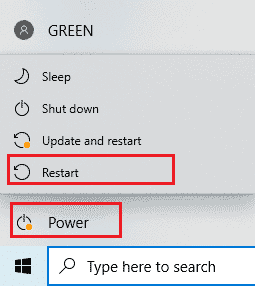
3. אם התהליך תקוע תוכל לאלץ אתחול המחשב על ידי לחיצה על כפתור הפעלה של המחשב האישי שלך.
2. שנה את הגדרות PowerPlan
אם אתה משתמש במחשב שלך עם חיסכון בסוללה או אם Powerplan מופעל על המחשב שלך, ייתכן שיהיה עליך לשנות אותו לתוכנית טובה יותר כדי לגשת לאפליקציית OneDrive. מעבר ל- PowerPlan התומך בהעלאת/פתיחה של קובץ OneDrive ב-Power Option יכול לעזור לך לתקן את בעיית OneDrive שגיאה 0x8004de40.

3. הפעל את פותר הבעיות של Windows Update
אם יש תקלה כלשהי בעדכון Windows האחרון כמו עדכון חלונות גרוע, אתה יכול לנסות את פותר הבעיות של Windows Update ולאחר מכן תוכל לתקן את קוד השגיאה של OneDrive 0x8004de40.

4. אפס את רכיבי Windows Update
אם אתה עדיין מתמודד עם בעיה זו, תוכל לנסות את השיטה לאיפוס רכיבי עדכון Windows כדי לתקן את הבעיה של שגיאת OneDrive 0x8004de40.
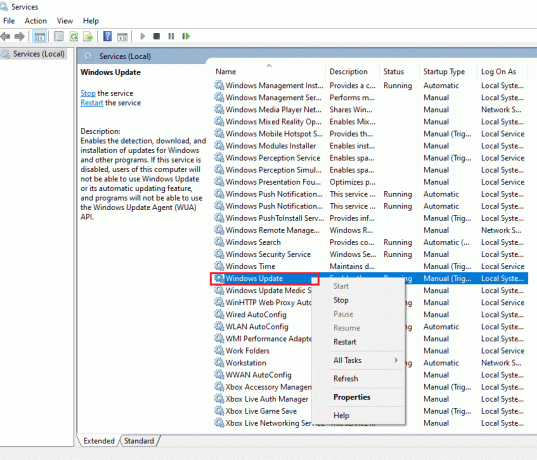
5. מחק את תיקיית התוכנה
אם התיקיה של SoftwareDistribution זמינה במחשב האישי שלך, ייתכן שיהיה עליך למחוק את התיקיה כדי לתקן את OneDrive 0x8004de40. הפעל מחדש את המחשב לאחר מכן מחיקת התיקיה SoftwareDistribution.
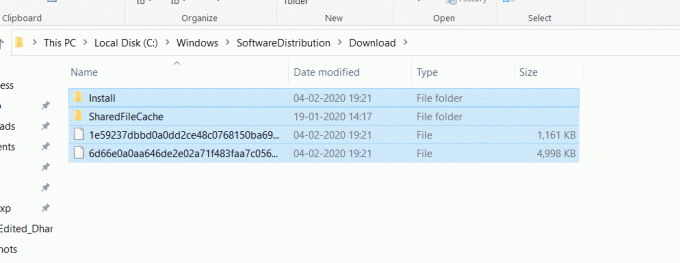
6. תיקון קבצים פגומים
אתה יכול לבצע סריקה מהירה באמצעות בודק קבצי המערכת או סריקת SFC ולתקן שגיאה זו. פעולה זו תנחה אותך להשחית קבצים במחשב שלך ואז תוכל לנקות אותם וזה יתקן את שורת השגיאה של OneDrive 0x8004de40. בנוסף לכך, כלי DISM מאפשר לך לסרוק קבצי תוכנה זדונית במחשב שלך ותוכל לתקן את הקבצים הפגומים במחשב שלך. תהליך זה ינקה את כל הבעיות במחשב שלך ותוכל לתקן את הבעיה. אתה יכול גם לקרוא את המאמר שלנו בנושא תיקון קבצים פגומים.
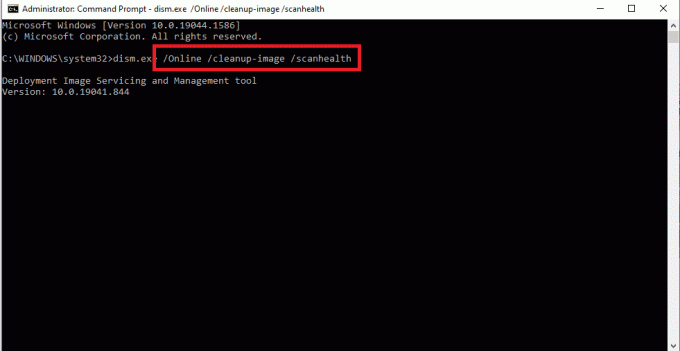
7. תיקון של Microsoft Office
אתה יכול לנסות תיקון חבילת Microsoft Office במחשב שלך על ידי מעבר דרך הקישור. ייתכן שתוכל לתקן את שורת השגיאה של OneDrive 0x8004de40.
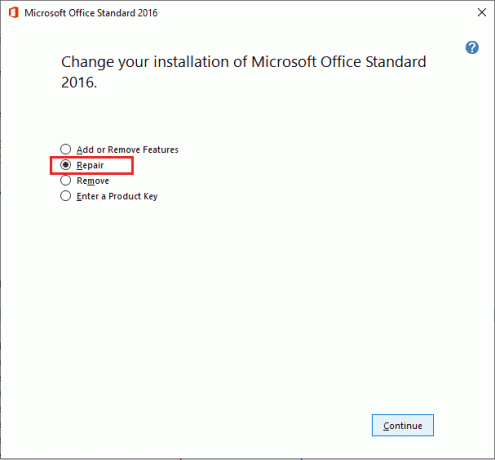
8. תיקון התקן ווינדוס 10
שמור את התיקון הזה כאפשרות האחרונה שלך כאשר אף אחת מהשיטות המוזכרות לעיל לא עובדת עבורך, אתה יכול לבצע א התקנת תיקון של ווינדוס 10 במחשב האישי שלך, שיאפס את כל רכיבי Windows ויעניק לך מערכת הפעלה חדשה. זה גם מסיר את קבצי הזבל מהמחשב שלך.
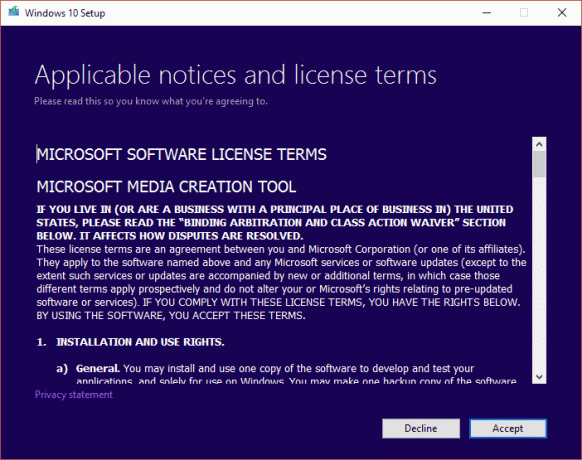
קרא גם:השבת את OneDrive במחשב Windows 10
כעת, למטה תראה כמה שיטות שיש לבצע אם אתה מתמודד עם השגיאה OneDrive 0x8004de40.
שיטה 1: היכנס שוב ל-OneDrive
ראשית אתה יכול לצאת ואז להיכנס שוב ל- OneDrive ולבדוק אם השגיאה עדיין נמשכת או לא. בצע את השלבים הבאים המפורטים להלן;
- בדוק שמספר הקבצים הוא בתוך המגבלה: באפליקציית OneDrive תוכל לסנכרן עד 1000 קבצים בכל פעם. לכן, ודא שבחרת קבצים שנמצאים במגבלה. ייתכן שתקבל את הודעת השגיאה אם מספר הקובץ חורג מהמגבלה.
- צא והיכנס שוב ל-OneDrive: אתה יכול לנסות לצאת מאפליקציית OneDrive אם אפליקציית OneDrive עדיין מתמודדת עם הבעיה. לאחר מכן, תוכל לבדוק אם הבעיה נפתרה על ידי כניסה שוב לאפליקציה עם אותם פרטי חשבון Microsoft.

שיטה 2: פתרון בעיות בחיבור לרשת
לפי מיקרוסופט, השגיאה OneDrive 0x8004de40 מופעים הייתה בעיה בחיבור ל-OneDrive ב-OneDrive פירושו שהאפליקציה מתמודדת עם קשיים בחיבור לענן. חיבור אינטרנט לא יציב הוא הגורם העיקרי לכך. אישור חיבור האינטרנט שלך הוא הדבר הראשון שאתה צריך לעשות אם אתה מתמודד עם בעיה זו ואתה יכול לעשות זאת בשתי שיטות.
- ודא שהכבל מחובר כהלכה. אם החיבור שלך אלחוטי, אשר שהנתב שלך פועל בצורה חלקה. אתה יכול גם לנסות מאתחל את המחשב שלך.
- פתח כמה דפי אינטרנט על ידי הפעלת דפדפן האינטרנט שלך. אם הדפדפן שלך נפתח בהצלחה, אין בעיה בחיבור האינטרנט שלך.
- עקוב אחר המדריך שלנו ל פתור בעיות של קישוריות רשת ב-Windows 10.

קרא גם: כיצד להסיר את OneDrive מסייר הקבצים של Windows 10
שיטה 3: מחק קבצים פגומים
אם אינך יכול למחוק את הקבצים הפגומים באפליקציית OneDrive שלך, תוכל לנסות ליצור תיקיה חדשה ולאחר מכן למחוק את הקבצים בקלות.
1. הקש על מקשי Windows + E בו זמנית להשקה סייר קבצים.
2. עכשיו, פתח את OneDrive תיקיה בחלונית השמאלית של התפריט.
3. לחץ לחיצה ימנית על כל שטח ריק ועבור אל חָדָשׁ אוֹפְּצִיָה.
4. כעת, בחר את תיקיה אוֹפְּצִיָה.

5. העבר את כל הקבצים הפגומים ביישום OneDrive שלך ל- תיקייה חדשה על ידי גרירת קבצים ידנית לתיקיה.
6. לחץ על תיקייה חדשה ולאחר מכן הקש על לִמְחוֹק מקש למחיקת התיקיה בתיקיית OneDrive שלך.
שיטה 4: השבת קבצים לפי דרישה
ייתכן שיהיה קשה לך לסנכרן את הקבצים ליישום OneDrive שלך אם הקבצים לפי דרישה מופעלים במחשב שלך. השבתת הגדרה זו עשויה לעזור לך לתקן OneDrive 0x8004de40.
1. לחץ לחיצה ימנית על OneDrive לחצן שנמצא בצד ימין למטה של שורת המשימות.
הערה: אם אינך מוצא את הכפתור, חפש אותו ב- הצג סמלים נסתרים אשר מתואר על ידי חץ נפתח בשורת המשימות.
2. הקלק על ה עזרה והגדרות לחצן ולאחר מכן בחר באפשרות הגדרות בתפריט.
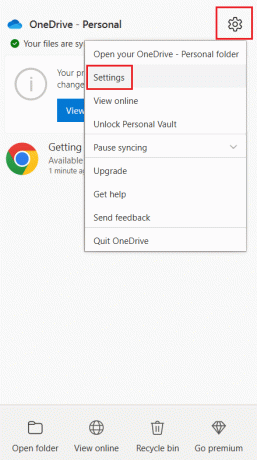
3. עבור אל הגדרות הכרטיסייה ולאחר מכן בטל את הסימון של חסוך מקום והורד קבצים תוך כדי שימוש בהם אפשרות ב- קובץ לפי דרישה סָעִיף.
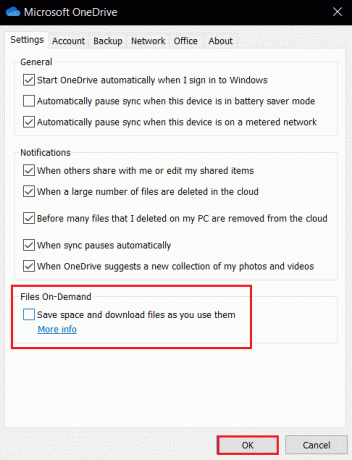
4. סיים את התהליך על ידי לחיצה על בסדר כפתור על השבת קבצים לפי דרישה אִשׁוּר.

5. לבסוף, לחץ על בסדר ואז הפעל מחדש את המחשב. בדוק אם הבעיה של שגיאת OneDrive 0x8004de40 נפתרה או לא.
קרא גם:תקן את Microsoft Setup Bootstrapper הפסיק לעבוד
שיטה 5: כוונון מאפייני אינטרנט
ה-TLS 1.0 ומעלה הוא פרוטוקול אבטחה המסייע בהקמת ערוצי הצפנה ברשת המחשבים. כאשר פרוטוקולים אלה מושבתים ייתכן שלקוח OneDrive שלך לא יפעל כראוי. תוכל לבצע את השלבים הבאים כדי להפעיל את TLS 1.0 ומעלה במאפייני האינטרנט.
1. לִפְתוֹחַ לָרוּץ תיבת דו-שיח על ידי לחיצה על מקשי Windows + R יַחַד.
2. סוּג inetcpl.cpl ולאחר מכן לחץ על בסדר כדי לפתוח את נכסי אינטרנט חַלוֹן.
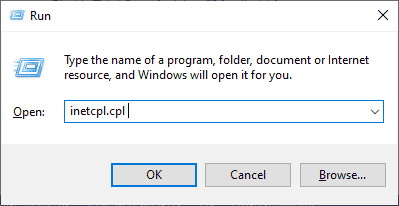
3. פתח את ה מִתקַדֵם הכרטיסייה בחלון מאפייני אינטרנט.
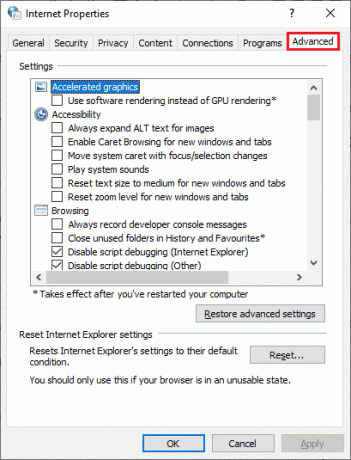
4. בהגדרות, גלול מטה וחפש את האפשרויות הבאות ולאחר מכן סמן את התיבות שלהן.
- השתמש ב-TLS 1.0
- השתמש ב-TLS 1.1
- השתמש ב-TLS 1.2
5. לחץ על להגיש מועמדות ו בסדר כדי לשמור את השינויים. בדוק אם השגיאה OneDrive 0x8004de40 תוקנה לאחר אתחול המחשב.
שיטה 6: השבת את שרת ה-Proxy
במקרים מסוימים, אתה עלול להתמודד עם בעיה זו אם הגדרות ה-Proxy שלך מופעלות. אם התקנת שירות VPN כלשהו במחשב האישי שלך, קרא את המאמר שלנו בנושא כיצד להשבית VPN ו-Proxy ב-Windows 10 ועקוב אחר השלבים כפי שהורה במאמר.
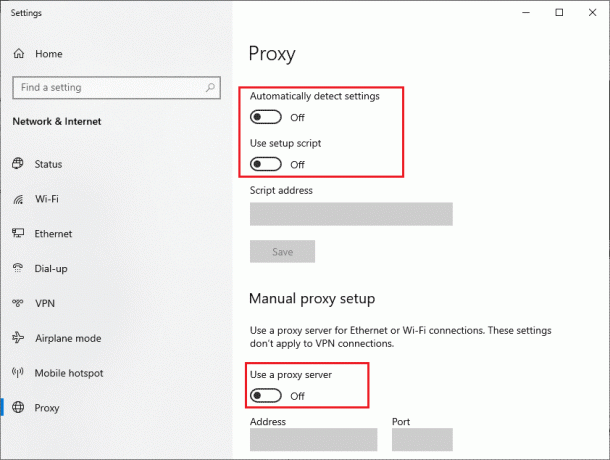
קרא גם:תיקון Windows לא הצליח לזהות באופן אוטומטי את הגדרות ה-Proxy של הרשת הזו
שיטה 7: עדכן את Windows
אתה עשוי להתמודד עם בעיה זו גם אם יש באגים במחשב שלך וניתן לתקן זאת לאחר א עדכון חלונות. עדכונים רגילים משוחררים על ידי מיקרוסופט כדי לתקן את כל הבאגים. לכן, ודא שעדכנת את מערכת ההפעלה של Windows ואם יש לך עדכונים ממתינים, השתמש במאמר שלנו בנושא כיצד להוריד ולהתקין את העדכון האחרון של Windows 10. לאחר עדכון מערכת ההפעלה שלך, בדוק אם תיקנת את שגיאת OneDrive 0x8004de40.

שיטה 8: השבת זמנית את האנטי-וירוס של צד שלישי (אם ישים)
בדרך כלל, תוכנת אנטי-וירוס פועלת כדי להגן על המחשב שלך מפני כל התקפות זדוניות, אך לפעמים היא עלולה לחסום את OneDrive בטעות מלהתחבר לענן. קרא את המדריך שלנו על כיצד להשבית את האנטי וירוס באופן זמני ב- Windows 10 ובצע את השלבים המפורטים שם כדי להשבית את תוכנת האנטי-וירוס באופן זמני במחשב.

קרא גם:תיקון הגדרת הווירוס נכשל ב-Avast Antivirus
שיטה 9: השבת את חומת האש של Windows Defender (לא מומלץ)
לפעמים, חומת האש של Windows Defender במחשב שלך עשויה למנוע גישה ל-OneDrive, מסיבות אבטחה מסוימות. אם במקרה, האפליקציה נחסמה על ידי חומת האש של Windows Defender, עליך להפעיל אותה או להשבית את אבטחות חומת האש באופן זמני מהמחשב שלך. אם אינך יודע כיצד להשבית את חומת האש של Windows Defender, המדריך שלנו בנושא כיצד להשבית את חומת האש של Windows 10 יעזור לך לעשות זאת. אתה יכול גם לאשר את האפליקציה על ידי ביצוע המדריך שלנו אפשר או חסום אפליקציות דרך חומת האש של Windows
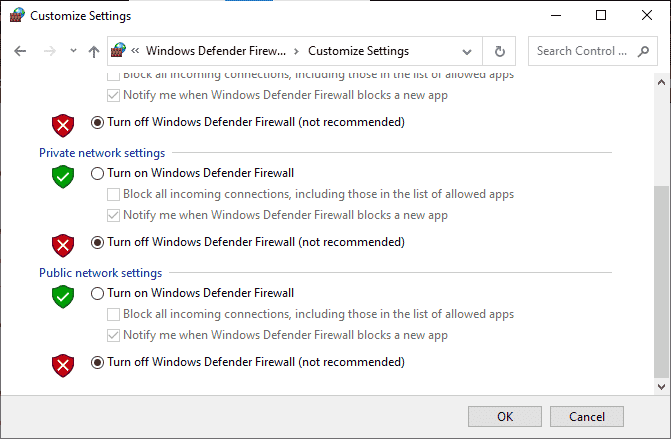
לאחר הגישה ל-OneDrive, ודא שאתה מפעיל את חבילת חומת האש שוב מכיוון שמחשב ללא תוכנית אבטחה מהווה תמיד איום.
שיטה 10: אפס את שקע Windows
אחד הפתרונות היעילים והנפוצים ביותר לפתרון בעיות עבור בעיות קישוריות רשת במחשב שלך הוא איפוס שקע Windows שלך שנקרא בקצרה Winsock. ייתכן שזו הסיבה לכך שה-OneDrive שלך יכול להשתמש באינטרנט. אם יש לך חיבור אינטרנט חזק ויציב ואם חלק מהיישומים שלך לא יכולים לגשת לרשת, איפוס Winsock יכול לתקן שגיאת OneDrive 0x8004de40 והנה איך לעשות את זה.
1. לחץ על מקש Windows, הקלד שורת פקודה ולחץ על הפעל כמנהל.
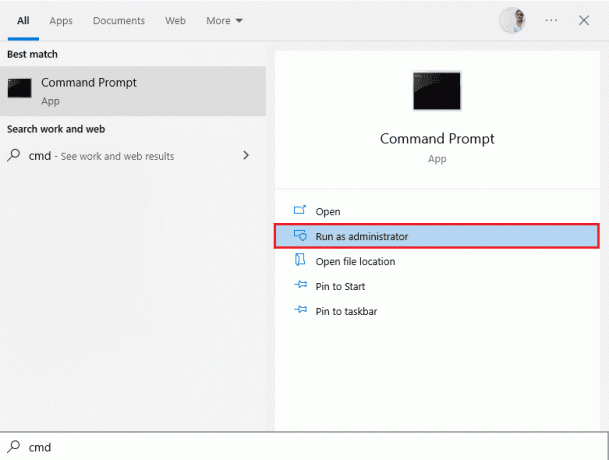
2. הקלד את הדברים הבאים פקודה בשורת הפקודה ולאחר מכן הקש על מקש Enter.
איפוס netsh winsock

3. סגור את שורת פקודה לאחר ביצוע הפקודה בהצלחה ובדוק אם הבעיה של OneDrive שגיאה 0x8004de40 נפתרה לאחר הפעלה מחדש של המחשב.
קרא גם:תקן שגיאת סקריפט של OneDrive ב-Windows 10
שיטה 11: אפס את OneDrive
אם בעיית קוד השגיאה של Onedrive 0x8004de40 נמשכת באפליקציית OneDrive שלך, תוכל לנסות לאפס את אפליקציית OneDrive במחשב האישי שלך באמצעות השיטה הפשוטה שהוזכרה כאן.
1. הקש על Windows + Rמפתחות בו זמנית כדי לפתוח את לָרוּץ תיבת דיאלוג.
2. הקלד את הדברים הבאים פקודה ולחץ על בסדר לַחְצָן.
%localappdata%\Microsoft\OneDrive\onedrive.exe /reset

3. חפש את OneDrive בסרגל החיפוש ולחץ על תוצאת האפליקציה כדי להפעיל את OneDrive אפליקציה.

4. לחץ לחיצה ימנית על OneDrive לחצן בצד ימין למטה של שורת המשימות.
הערה: אם אינך מוצא את הכפתור, בדוק אותו ב- הצג סמלים נסתרים מתואר על ידי חץ נפתח בשורת המשימות.
5. הקלק על ה עזרה והגדרות לחצן בפינה השמאלית התחתונה של המסך, ובחר באפשרות הגדרות בתפריט.

6. נווט אל הגדרות לשונית ובחר באפשרות הפעל את OneDrive באופן אוטומטי כאשר אני נכנס ל-Windows.
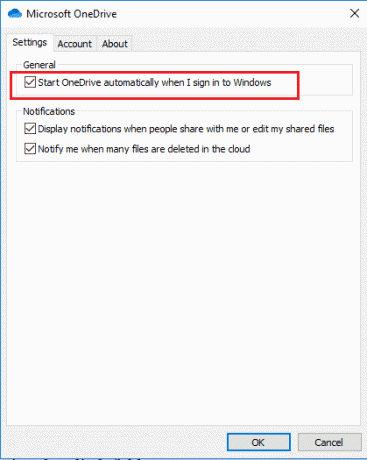
שיטה 12: בצע אתחול נקי
אם המחשב שלך לא נתמך עם אפליקציית OneDrive, אתה יכול לנסות ביצוע אתחול נקי במחשב שלך וזה יכול לתקן את קוד השגיאה של OneDrive 0x8004de40.

קרא גם:תקן בעיות סנכרון OneDrive ב-Windows 10
שיטה 13: התקן מחדש את OneDrive
אם אף אחת מהשיטות לא עובדת בשבילך, שקול להסיר את ההתקנה של אפליקציית OneDrive ולאחר מכן להתקין מחדש את האפליקציה במחשב שלך כדי לתקן את OneDrive 0x8004de40.
1. הקש על מקש Windows, הקלד אפליקציות ותכונות, ולחץ על לִפְתוֹחַ.

2. הקלק על ה אפליקציות ותכונות לשונית בחלונית השמאלית של החלון, ולחץ על Microsoft OneDrive אפליקציה.

3. באפשרויות הזמינות, לחץ על הסר את ההתקנה לחצן כדי להסיר את ההתקנה של אפליקציית OneDrive.
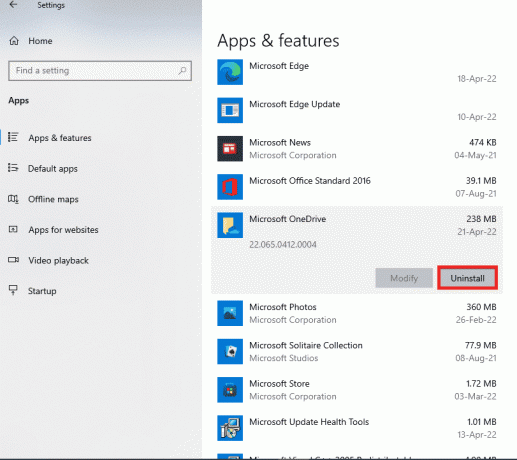
4. הקלק על ה הסר את ההתקנה לחצן בחלון האישור כדי לאשר את בחירת הסרת ההתקנה.
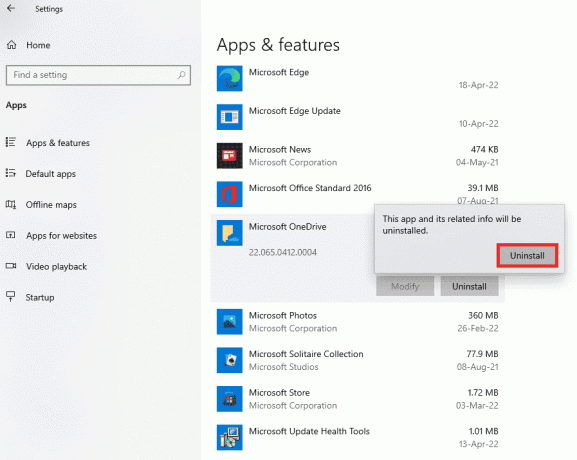
5. אתה יכול להתקין מחדש את OneDrive אפליקציה מה- האתר הרשמי של מיקרוסופט.

קרא גם:כיצד להשתמש ב-OneDrive: תחילת העבודה עם Microsoft OneDrive
שיטה 14: צור קשר עם צוות התמיכה של Microsoft
אם אף אחת מהשיטות לא עבדה עבורך, תוכל לנסות ליצור קשר עם תמיכת מיקרוסופט צוות ולטפל בקוד השגיאה שלך ב-OneDrive 0x8004de40 ואז תקבל פתרונות לבעיה תוך מספר ימים.

מוּמלָץ:
- תקן את Creative Sound Blaster לא זוהה ב-Windows 10
- תקן שגיאת Dropbox בהורדת הקובץ שלך ב-Windows 10
- תקן שולחן עבודה מרוחק לא יכול להתחבר למחשב המרוחק
- תקן שגיאת הורדה אסורה של Google Drive
אנו מקווים שהמדריך הזה היה מועיל ותוכל לתקן OneDrive 0x8004de40 שגיאה במחשב Windows 10 שלך. ספר לנו על מה אתה רוצה ללמוד בהמשך. כמו כן, אם יש לך שאלות/הצעות כלשהן לגבי מאמר זה, אל תהסס להשאיר אותן בקטע ההערות.